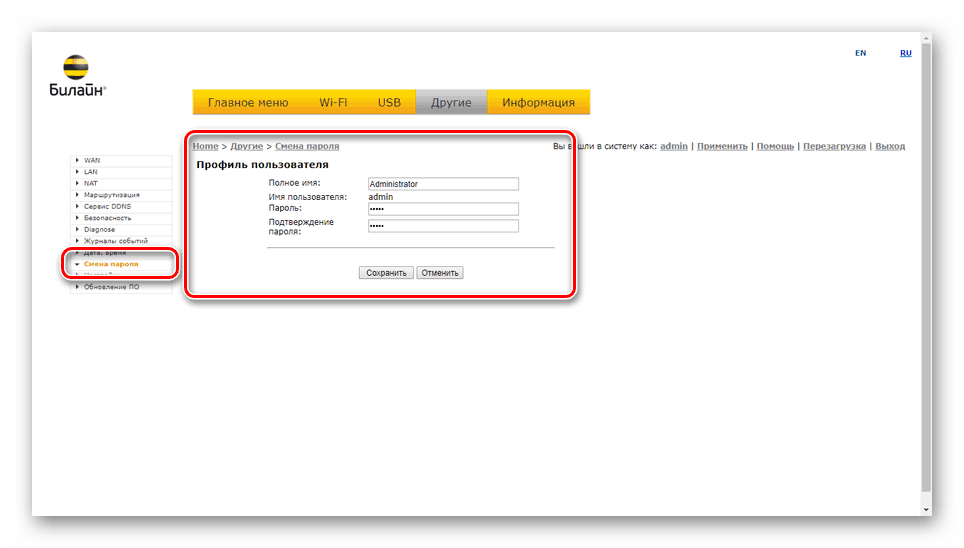Постављање рутера Беелине Смарт Бок
Међу мрежним рутерима које Беелине има, најбоља је Смарт Бок, која комбинира многе различите функције и пружа врло високе техничке карактеристике без обзира на специфични модел. О подешавањима овог уређаја детаљније ћемо описати касније у овом чланку.
Садржај
Прилагодите Беелине Смарт Бок
Тренутно постоје четири типа Беелине Смарт Бок-а, који имају међусобно мале разлике. Интерфејс контролне табле и поступак подешавања су идентични у свим случајевима. Као пример, узимамо основни модел.
Погледајте и: Правилно подешавање Беелине рутера
Цоннецтион
- Да бисте приступили параметрима рутера, потребна су “Логин” и “Пассворд” , које произвођач подразумевано поставља. Можете их пронаћи на доњој површини рутера у посебном блоку.
- На истој површини налази се ИП адреса веб интерфејса. Мора бити уметнута без промена у адресној траци било ког Веб претраживача.
192.168.1.1 - Након притиска на тастер "Ентер", потребно је да унесете тражене податке и затим користите дугме "Настави" .
- Сада можете отићи на једну од главних секција. Изаберите „Мрежна мапа“ да бисте видели све повезане везе.
- На страници "О овом уређају" можете сазнати основне информације о рутеру, укључујући прикључене УСБ уређаје и статус удаљеног приступа.

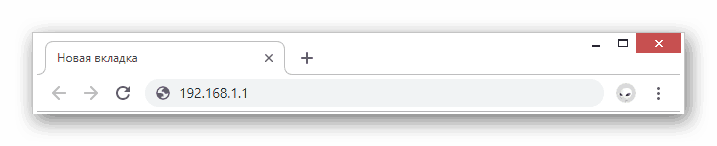
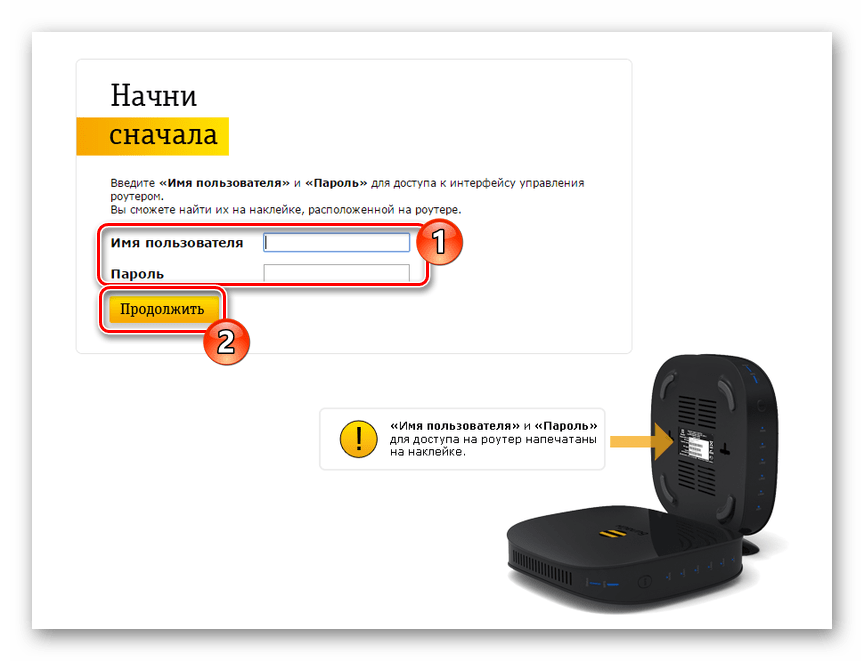
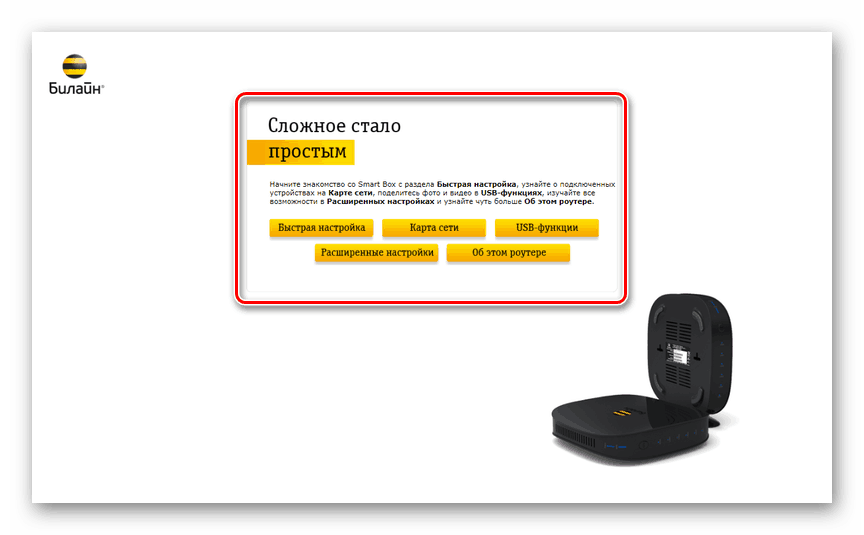
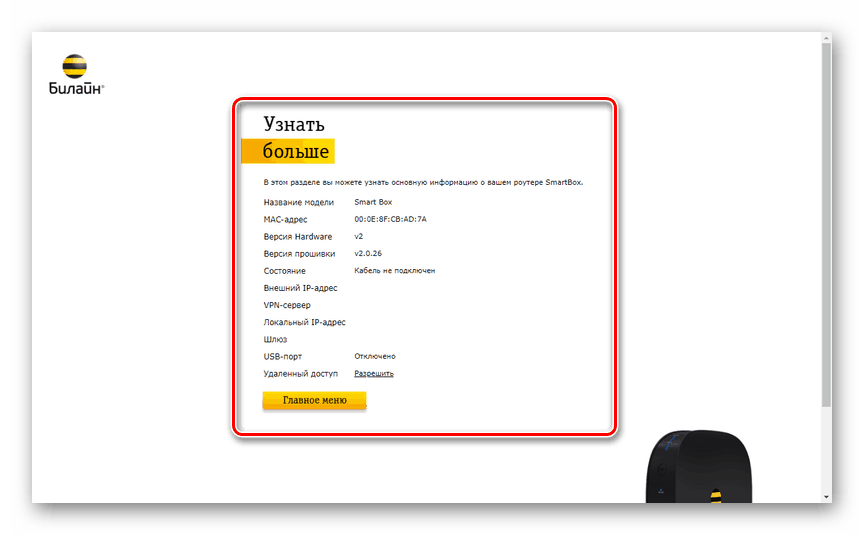
УСБ функције
- Будући да је Беелине Смарт Бок опремљен додатним УСБ портом, на њега се може прикључити и екстерно складиште података. Да бисте конфигурисали преносиви медијум на почетној страници, изаберите УСБ функције .
- Ево три тачке, од којих је свака одговорна за одређени метод преноса података. Можете активирати и накнадно прилагодити сваку од опција.
- Веза „Напредна подешавања“ садржи страницу са проширеном листом параметара. На ово ћемо се вратити касније у овом приручнику.
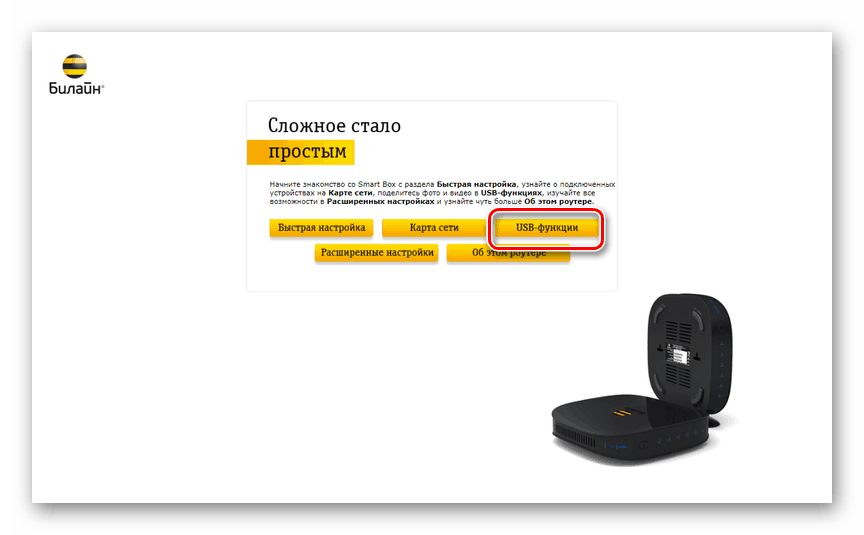
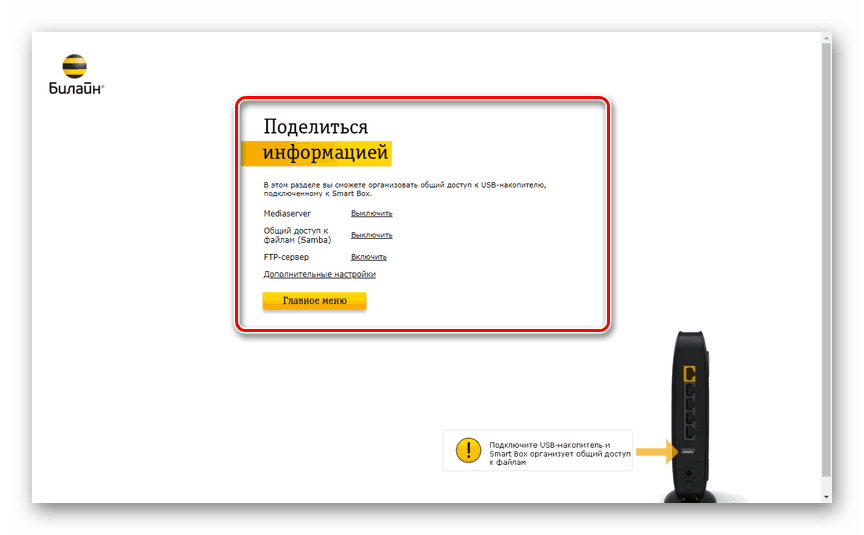
Куицк сетуп
- Ако сте недавно купили дотични уређај и нисте имали времена да конфигуришете Интернет везу на њему, то можете урадити кроз одељак „Брзо подешавање“ .
- У блоку „Кућни Интернет“ потребно је попунити поља „Пријава“ и „Лозинка“ у складу са подацима са Вашег Беелине налога, који су обично наведени у уговору са компанијом. Такође у линији "Статус" можете проверити исправност прикљученог кабла.
- Помоћу одељка "Ви-Фи-мрежа рутера" можете доделити јединствено име Интернету које се приказује на свим уређајима који подржавају ову врсту везе. Одмах, морате да наведете лозинку да бисте заштитили мрежу од употребе без ваше дозволе.
- Могућност омогућавања „Гостујуће Ви-Фи мреже“ може бити корисна када требате омогућити приступ Интернету другим уређајима, али истовремено заштитити и другу опрему од локалне мреже. Поља "Име" и "Лозинка" морају бити попуњена по аналогији са претходним ставом.
- Користећи последњи одељак "Беелине ТВ" наведите ЛАН-порт сет-топ бок-а, ако је повезан. Након тога кликните на "Саве" да бисте довршили процедуру брзог подешавања.
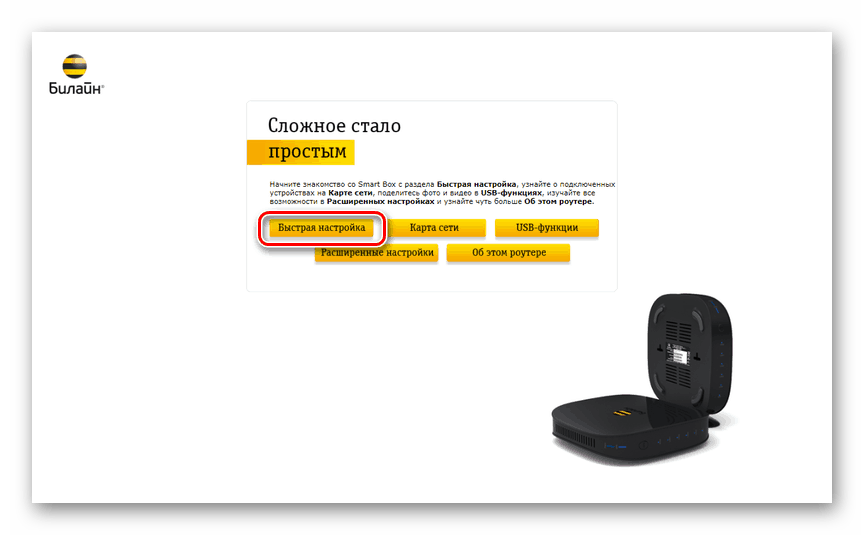
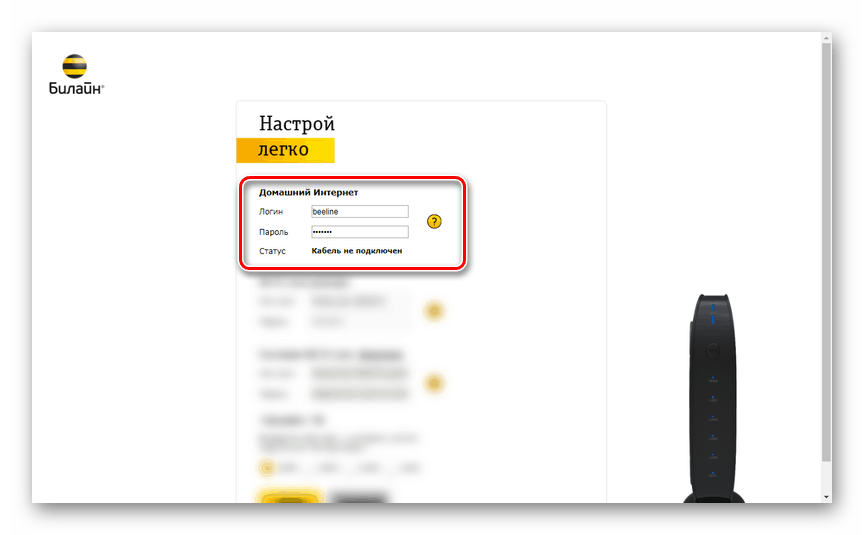
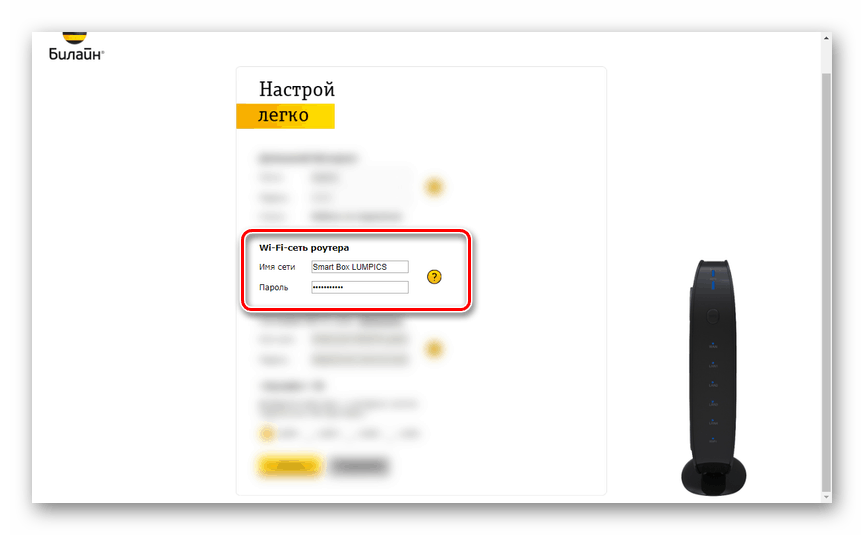
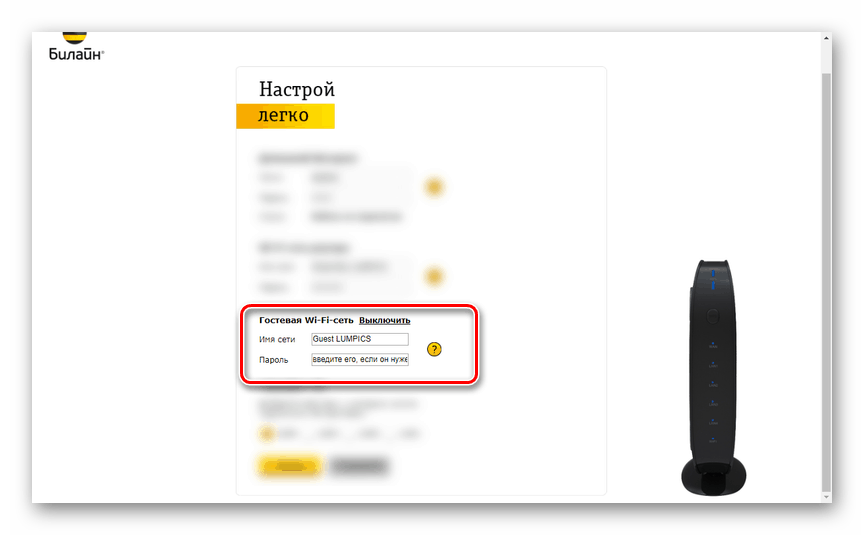
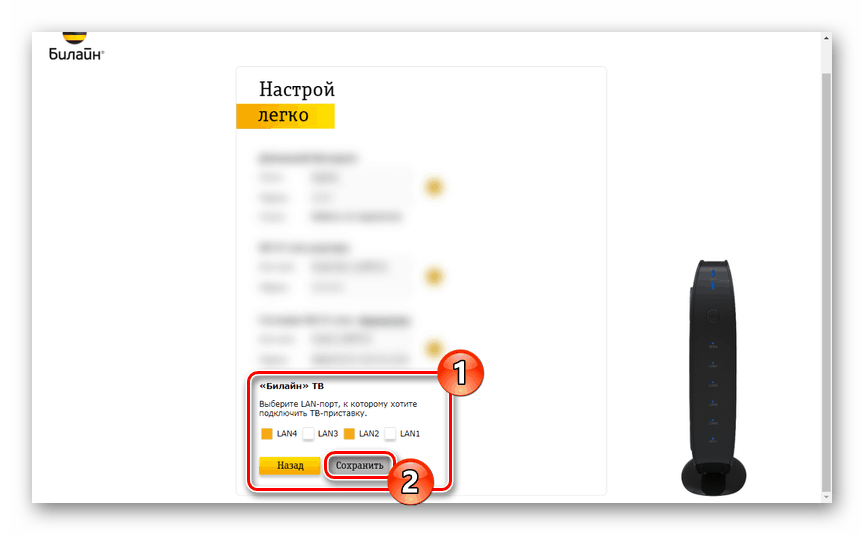
Напредне опције
- Након завршетка процеса брзог подешавања, уређај ће бити спреман за употребу. Међутим, поред поједностављене верзије параметара, постоје и „Напредна подешавања“ , којима се може приступити са главне странице одабиром одговарајуће ставке.
- У овом одељку можете пронаћи информације о рутеру. На пример, овде се приказују МАЦ адреса, ИП адреса и статус мрежне везе.
- Кликом на линк у једној или другој линији, аутоматски ћете бити преусмерени на одговарајуће параметре.
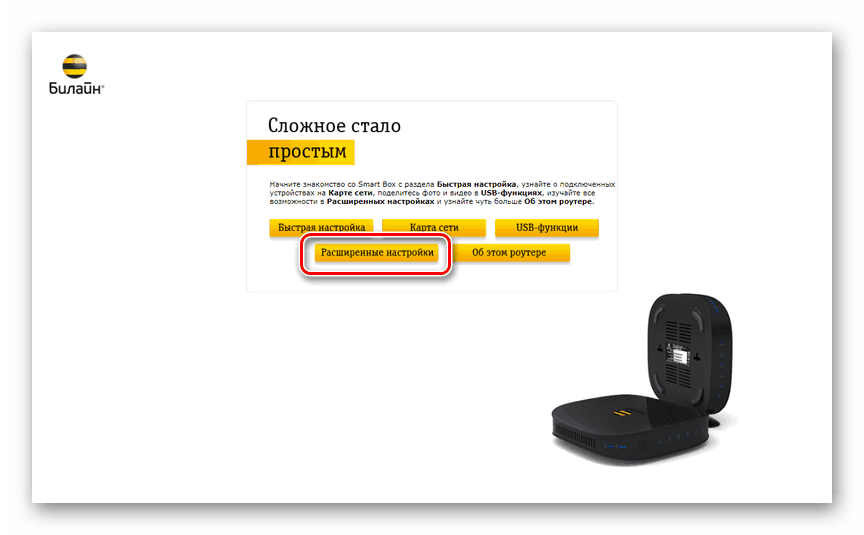
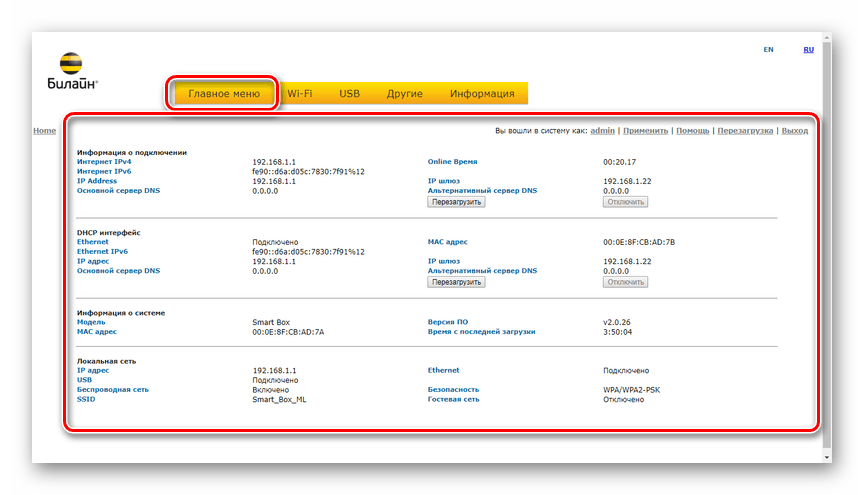
Ви-Фи поставке
- Пређите на картицу "Ви-Фи" и изаберите "Основна подешавања" кроз додатни мени. Потврдите избор у пољу за потврду „Омогући бежичну мрежу“ , промените „ИД мреже“ по властитом нахођењу и уредите друга подешавања на следећи начин:
- "Начин рада" - "11н + г + б" ;
- “Канал” - “Ауто” ;
- “Ниво сигнала” - “Ауто” ;
- "Граница везе" - било која жељена.
Напомена: Остале линије се могу мењати у складу са захтевима за Ви-Фи мрежу.
- Притиском на "Сачувај" идите на страницу "Сигурност" . У линији "ССИД" изаберите мрежу, наведите лозинку и поставите поставке на исти начин као што смо показали:
- “Аутентификација” - “ВПА / ВПА2-ПСК” ;
- "Метод шифровања" - "ТКИП + АЕС" ;
- “Интервал ажурирања” - “600” .
- Ако желите да користите Интернет Беелине на уређајима са подршком за "ВПА" , означите поље "Омогући" на страници "Ви-Фи Протецтед Сетуп" .
- У одељку "Филтрирање по МАЦ-у" можете додати аутоматско блокирање Интернета на нежељене уређаје који покушавају да се повежу са мрежом.
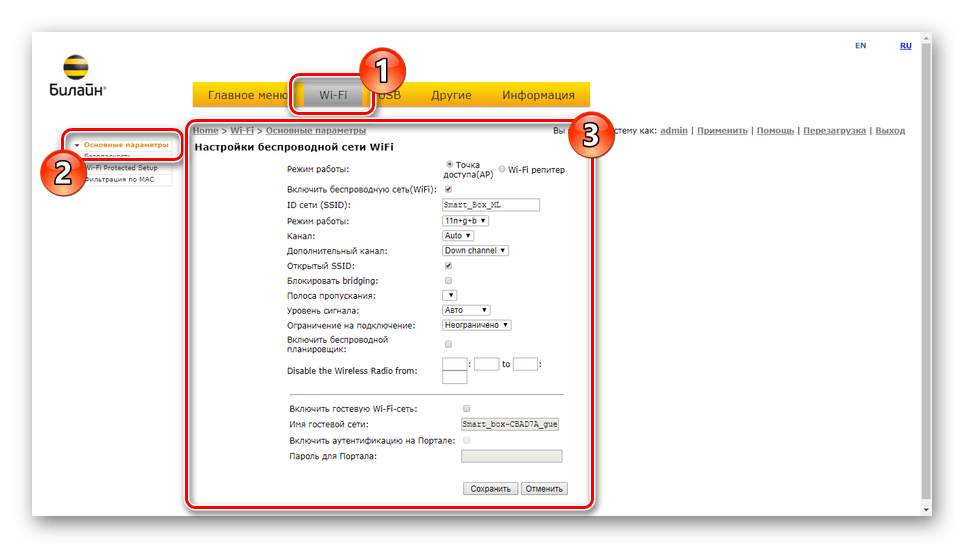
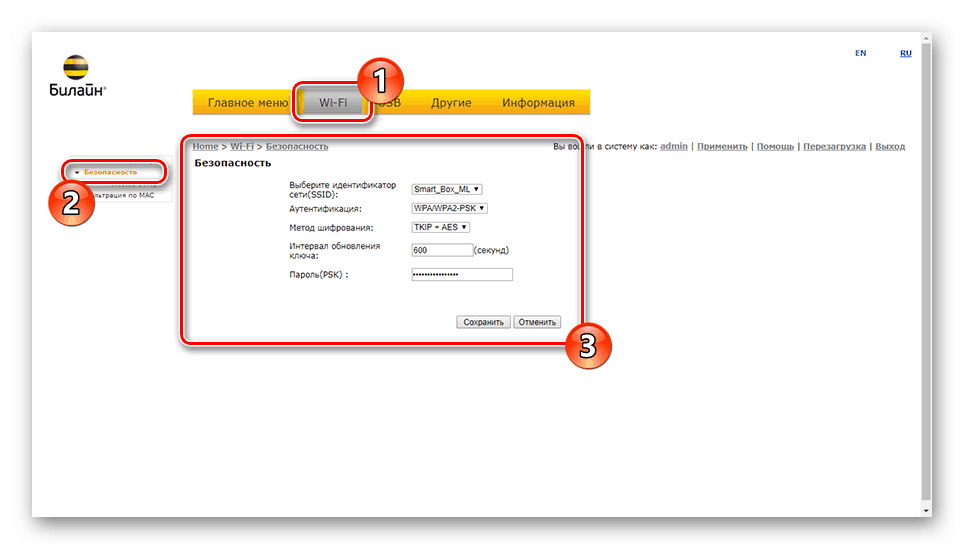
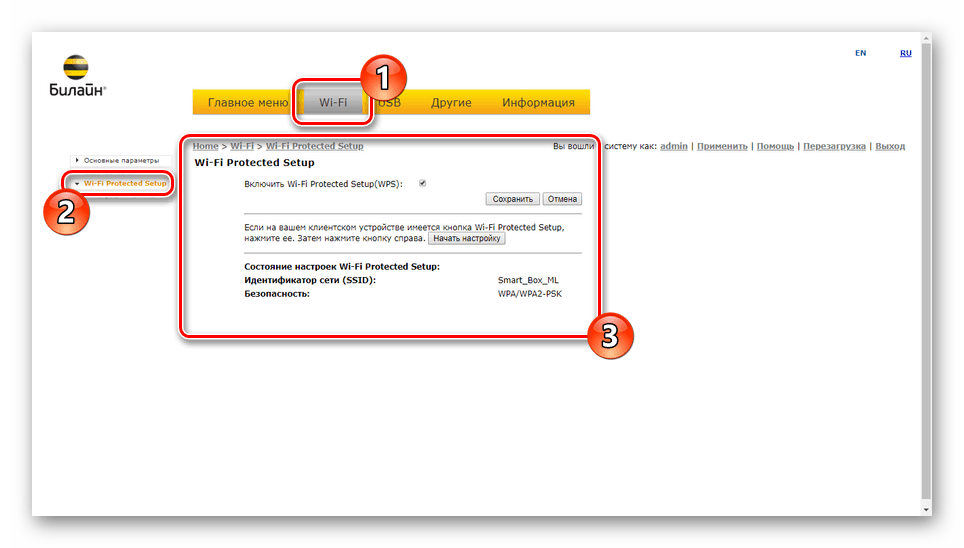
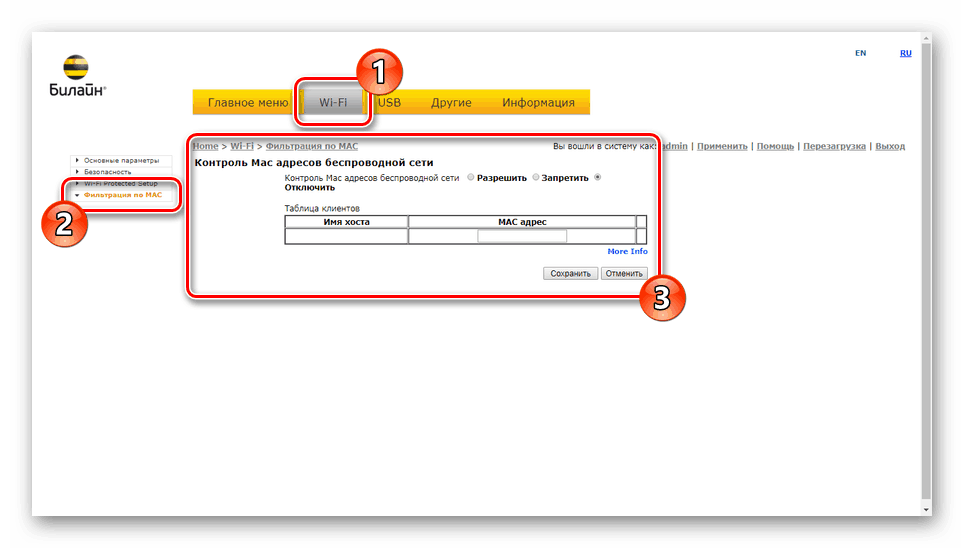
УСБ опције
- Картица “УСБ” садржи сва расположива подешавања везе за овај интерфејс. Након преузимања странице за претрагу, можете прегледати адресу мрежног датотечног сервера , статус додатних функција и статус уређаја. Дугме „Освежи“ је намењено ажурирању информација, на пример, у случају повезивања нове опреме.
- Користећи параметре у прозору "Нетворк Филе Сервер", можете конфигурирати дијељење датотека и мапа преко Беелине рутера.
- Одељак "ФТП сервер" је дизајниран да организује пренос датотека између уређаја на локалној мрежи и УСБ-драјва. Да бисте приступили повезаном флеш диску, унесите следеће у адресну траку.
ftp://192.168.1.1 - Промјеном поставки "Медиа Сервер", уређајима из ЛАН мреже можете дати приступ медијским датотекама и ТВ-у.
- Ако одаберете "Напредно" и означите поље за потврду "Аутоматски направи све партиције умреженим", сви фолдери на УСБ диску бит ће доступни путем локалне мреже. Да бисте применили нова подешавања, кликните на "Сачувај" .
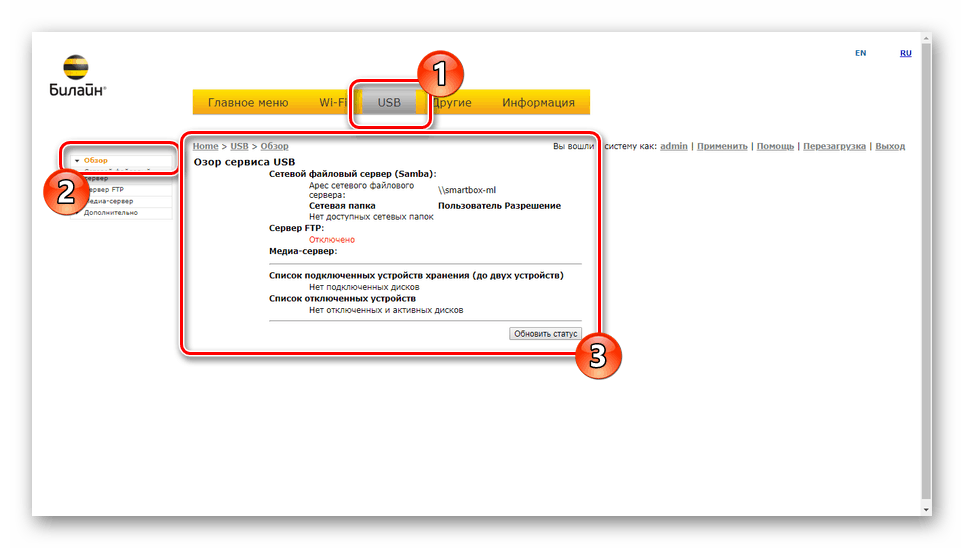
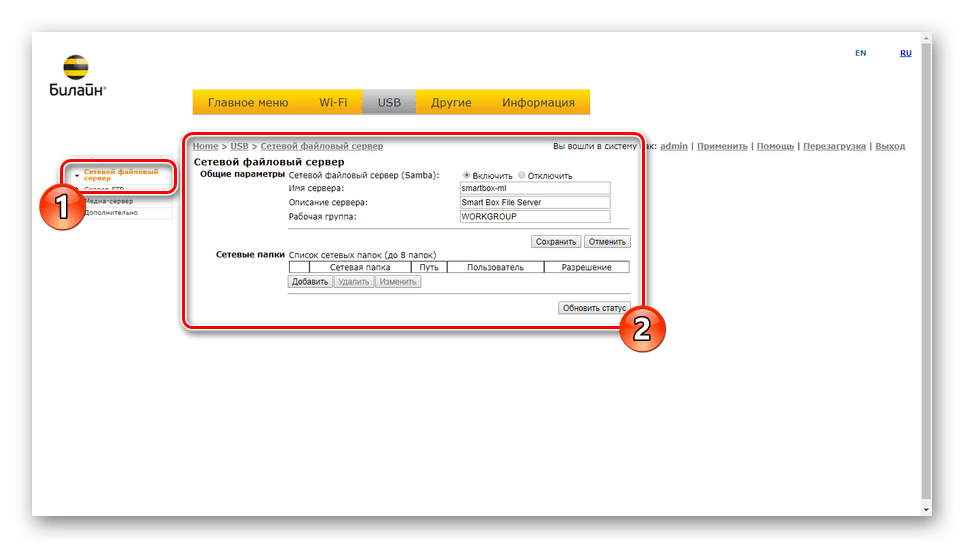
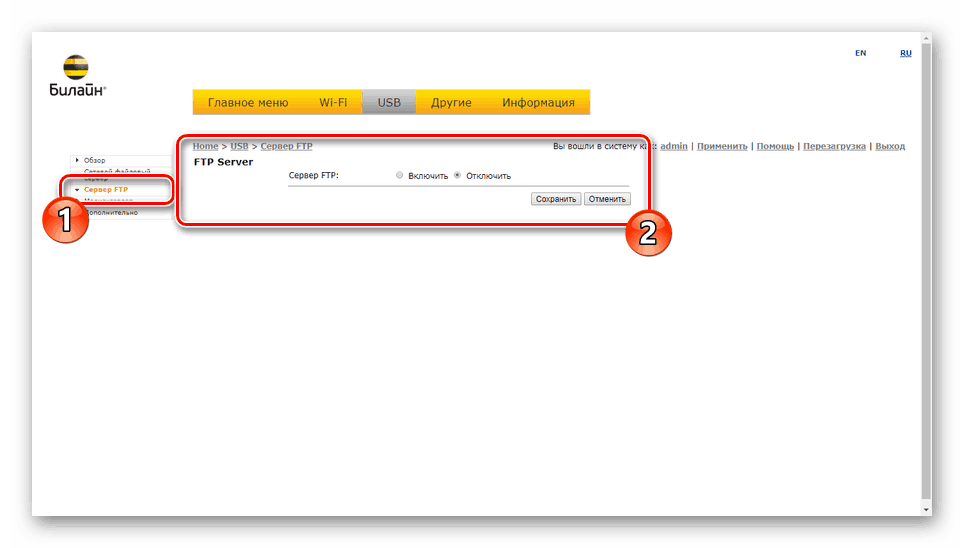
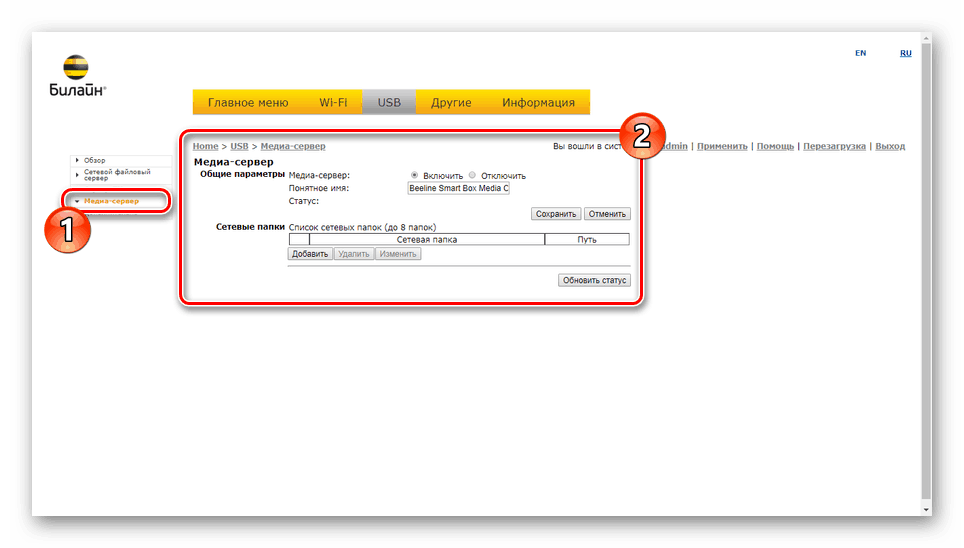
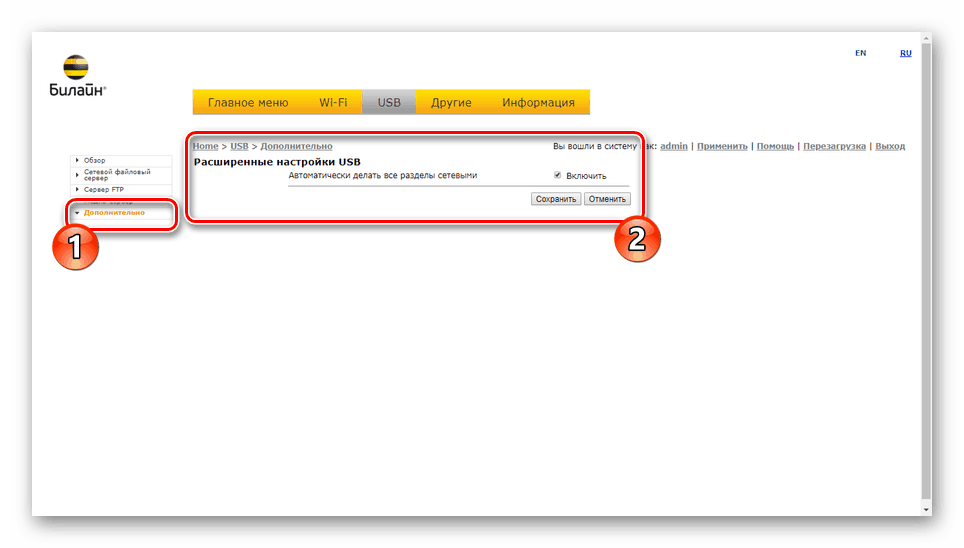
Отхер сеттингс
Све опције у одељку „Остали“ су само за напредне кориснике. Као резултат тога, ограничавамо се на кратак опис.
- Картица “ВАН” садржи неколико поља за глобална подешавања за повезивање на Интернет на рутеру. Подразумевано, не морају да се мењају.
- По аналогији са било којим другим рутерима на “ЛАН” страници , можете уредити поставке локалне мреже. Такође овде је потребно да активирате "ДХЦП сервер" за правилан рад Интернета.
- Деца табулатори секција "НАТ" су дизајнирани за управљање ИП-адресама и портовима. Ово се посебно односи на „УПнП“ , који директно утиче на рад неких онлине игара.
- Можете да конфигуришете рад статичких рута на страници "Усмеравање" . Овај одељак се користи за организовање директног преноса података између адреса.
- Ако је потребно, конфигуришите „ДДНС услугу“ тако што ћете изабрати једну од стандардних опција или одредити своју.
- Помоћу секције "Безбедност" можете обезбедити претрагу на Интернету. Ако рачунар користи заштитни зид, боље је да све оставите непромењено.
- Ставка „Дијагноза“ ће вам омогућити да проверите квалитет везе на било који сервер или локацију на Интернету.
- Картица Евент Логс (Дневници догађаја) је дизајнирана да прикаже прикупљене податке на Беелине Смарт Бок.
- Можете да промените претрагу сата, а сервер прима информације о датуму и времену на страници "Датум, време".
- Ако нисте задовољни стандардним "Усернаме" и "Пассворд" , можете их изменити на картици "Цханге Пассворд" .
![Промена профила на Смарт Бок рутеру]()
Погледајте и: Промена лозинке на Беелине рутерима
- Да бисте ресетовали или сачували поставке рутера у датотеку, идите на страницу "Поставке" . Будите опрезни, јер у случају ресетовања, Интернет веза ће бити прекинута.
- Ако користите уређај који је купљен пре много времена, можете инсталирати најновију верзију софтвера помоћу секције Ажурирање софтвера . Потребни фајлови се налазе на страници са жељеним моделом уређаја преко линка „Тренутна верзија“ .
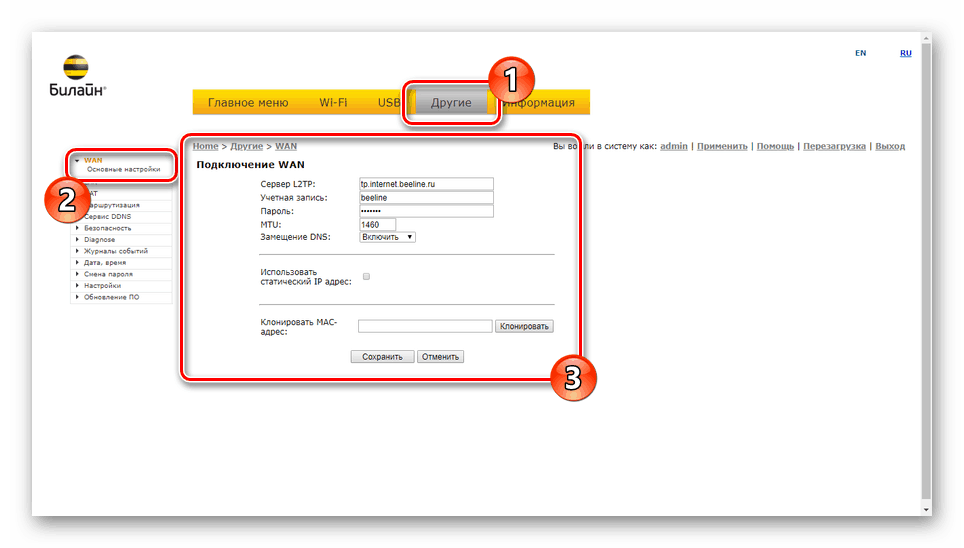
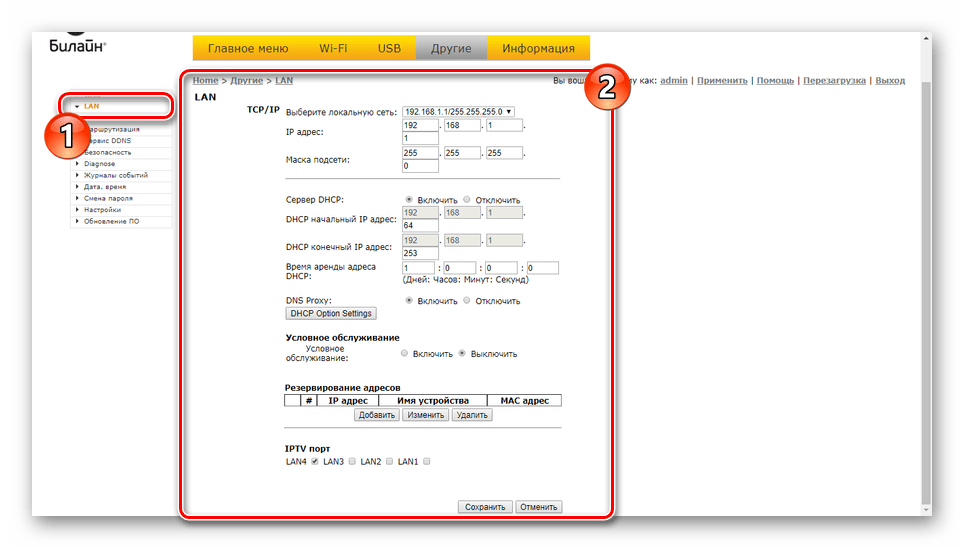
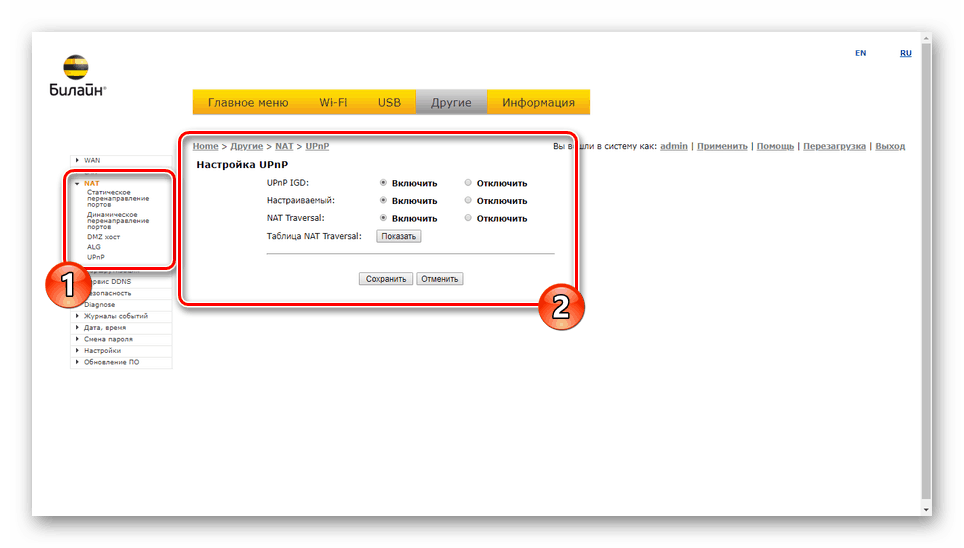
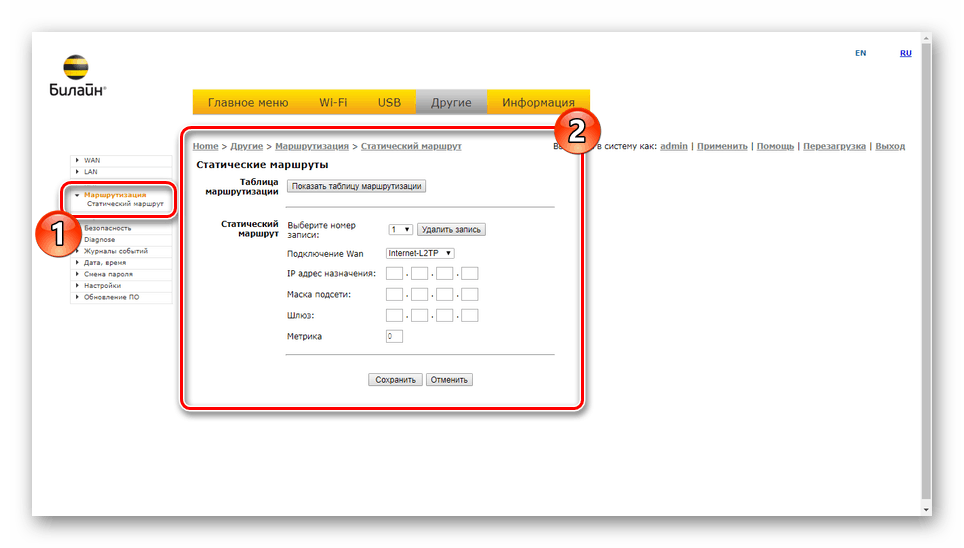
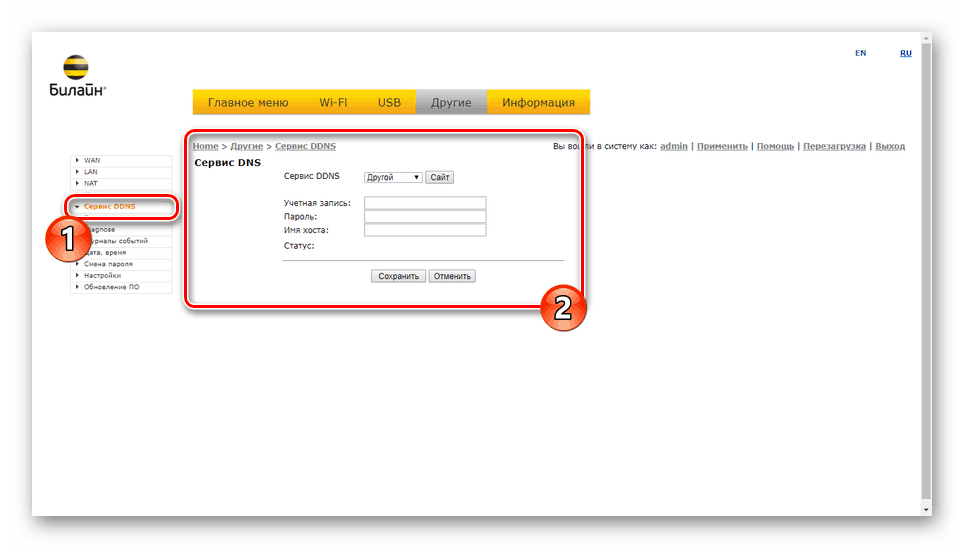
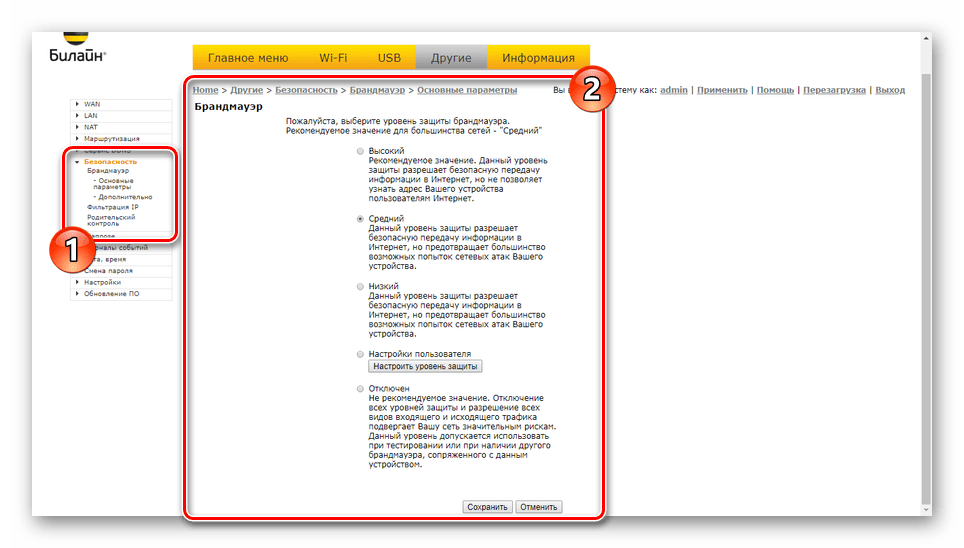
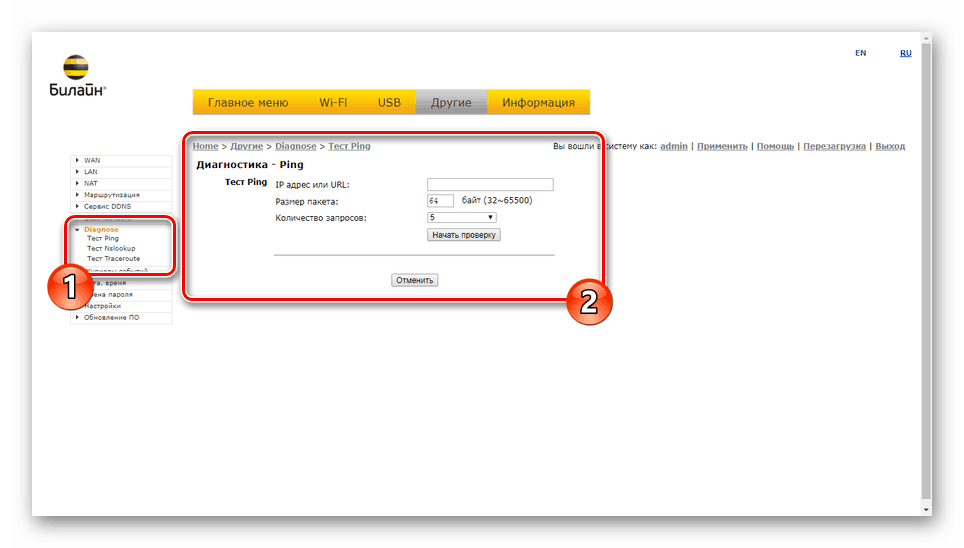
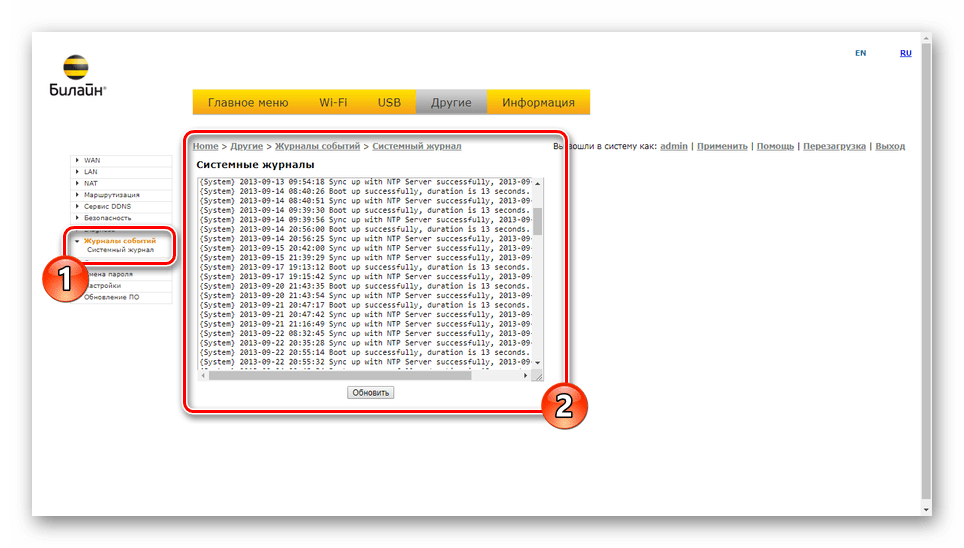
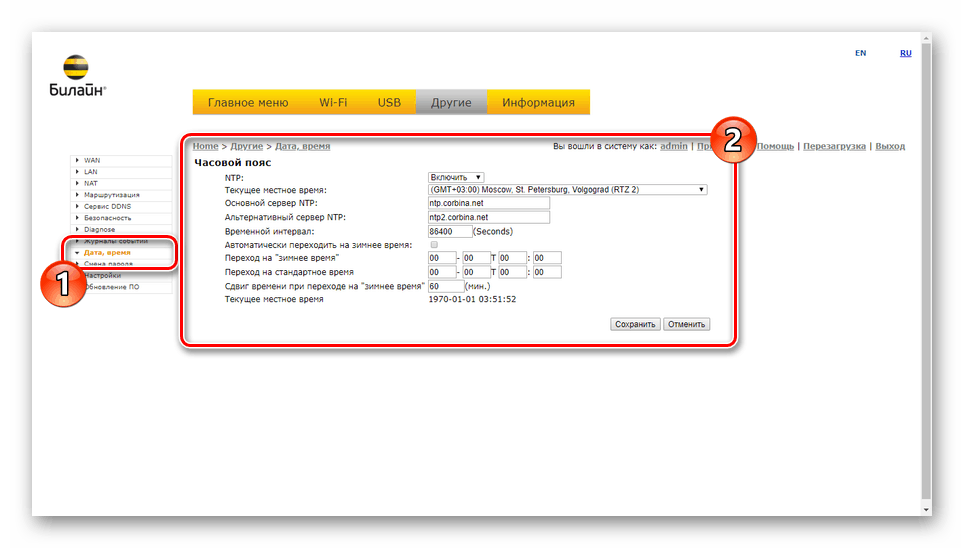
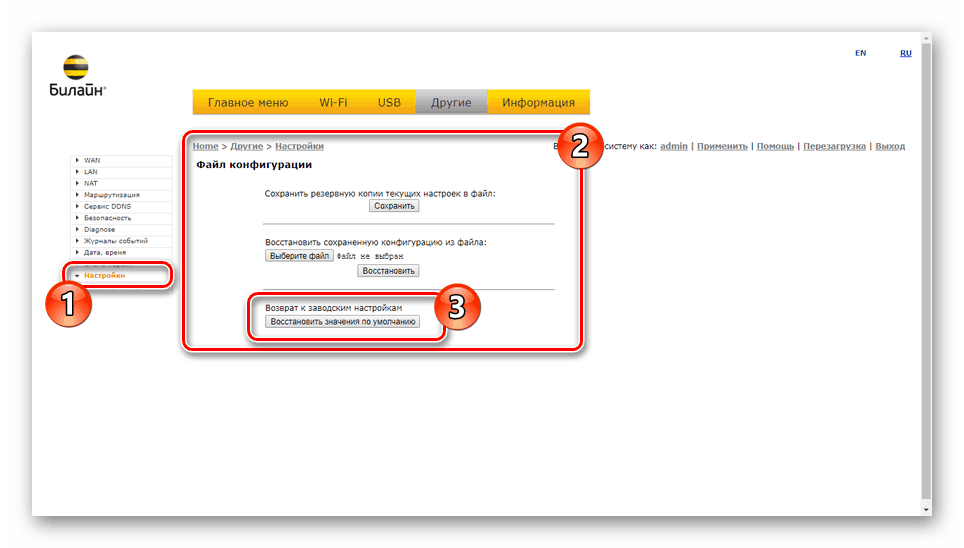
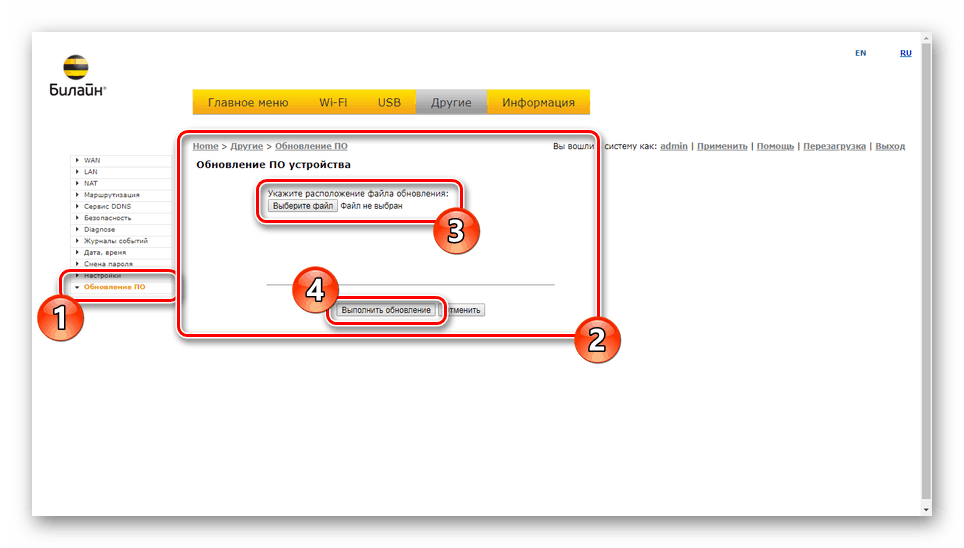
Информације о систему
Када приступите ставци менија „Информације“ , видећете страницу са неколико картица на којима ће бити приказан детаљан опис одређених функција, али их нећемо разматрати.
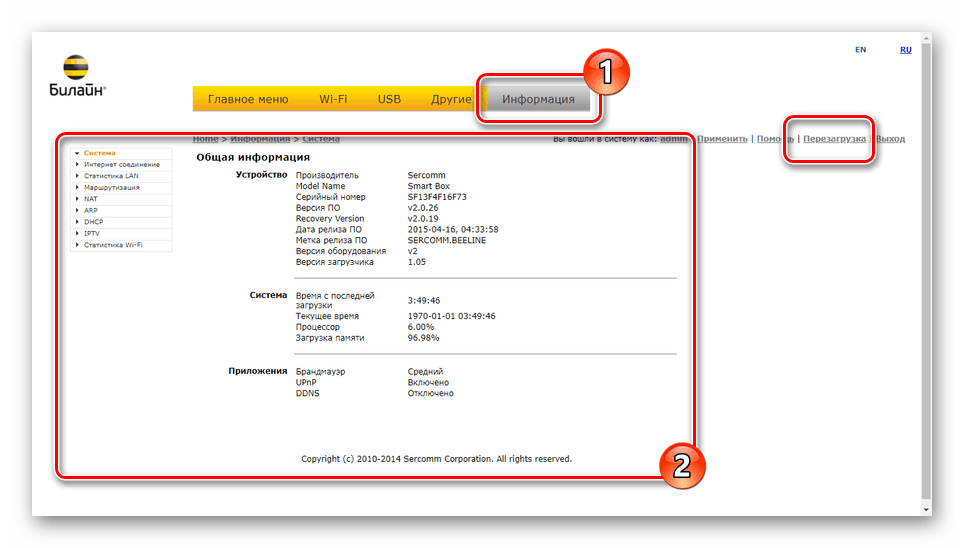
Након извршених измена и чувања, користите везу „Учитај“ која је доступна са било које странице. Након поновног покретања рутер ће бити спреман за употребу.
Закључак
Покушали смо да разговарамо о свим доступним опцијама на рутеру Беелине Смарт Бок. У зависности од верзије софтвера, неке функције се могу додати, али укупни распоред секција остаје непромењен. Ако имате питања о одређеном параметру, контактирајте нас у коментарима.